Hvordan oprettes Value at Risk-skabelon i Excel?

Før vi investerer som at købe aktier eller obligationer, skal vi bedre vurdere risikoværdien forsigtigt. Bortset fra professionelle vurderingsværktøjer kan vi let beregne risikoværdien ved hjælp af formler i Excel. I denne artikel vil jeg tage et eksempel for at beregne værdien i fare i Excel og derefter gemme projektmappen som en Excel-skabelon.
Opret en Value at Risk-tabel og gem som skabelon
Opret en Value at Risk-tabel og gem kun denne tabel (markering) som en mini-skabelon
Kopier formler nøjagtigt / statisk uden at ændre cellereferencer i Excel
Kutools til Excel Præcis kopi hjælpeprogram kan hjælpe dig med let at kopiere flere formler nøjagtigt uden at ændre cellereferencer i Excel og forhindre, at relative cellereferencer opdateres automatisk.
 Beregn risikoværdien i en projektmappe, og gem den som en Excel-skabelon
Beregn risikoværdien i en projektmappe, og gem den som en Excel-skabelon
Lad os sige, at du vil investere $100 dollars, og det gennemsnitlige afkast pr. dag er 0.152. Følg nu vejledningen for at beregne, hvor meget du mister potentielt.
Trin 1: Opret en tom projektmappe, og indtast rækkehoveder fra A1: A13 som følgende skærmbillede vist. Og indtast derefter dine originale data i denne enkle tabel.
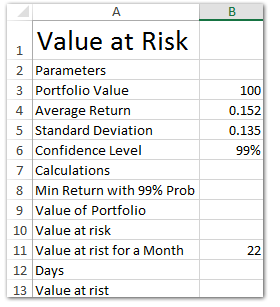
Trin 2: Beregn nu risikoværdien trin for trin:
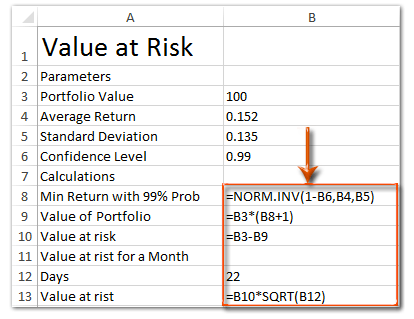
(1) Beregn min. Afkast med 99% af tillidshåndtaget: Indtast i celle B8 = NORM.INV (1-B6, B4, B5) i Excel 2010 og 2013 (eller = NORMINV (1-B6, B4, B5) i Excel 2007), og tryk på Indtast nøgle;
(2) Beregn den samlede værdi af porteføljen: indtast i celle B9 = B3 * (B8 + 1), og tryk på Indtast nøgle;
(3) Beregn risikoværdien for hver dag: Indtast i celle B10 = B3-B9, og tryk på Indtast nøgle;
(4) Beregn den samlede risikoværdi på en måned: indtast i celle B13 = B10 * SQRT (B12), og tryk på Indtast nøgle.
Indtil videre har vi fundet ud af de værdier, der er i fare for hver dag og hver måned. For at gøre bordet venligt læsbart fortsætter vi med at formatere tabellen med følgende trin.
 |
Formel er for kompliceret til at huske? Gem formlen som en automatisk tekstindgang til genbrug med kun et klik i fremtiden! Læs mere… Gratis prøveversion |
Trin 3: Vælg området A1: B1, og flet dem sammen ved at klikke Home > Flet & Center knap> Flet celler.
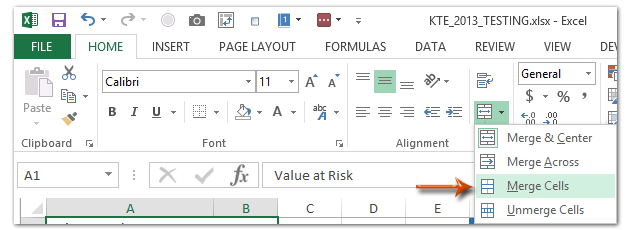
Derefter flettes række A2: B2, række A7: B7, række A11: B11 successivt på samme måde.
Trin 4: Hold Ctrl og vælg Område A1: B1, Område A2: B2, Område A7: B7 og Område A11: B11. Tilføj derefter markeringsfarve for disse intervaller ved at klikke på Home > Fyld farve, og angiv en farve fra rullelisten.
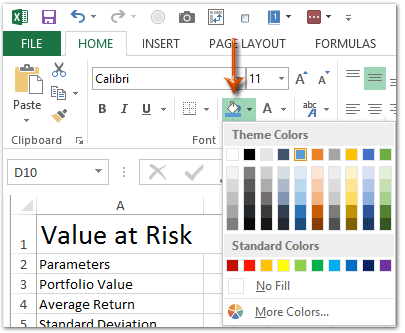
Trin 5: Gem den aktuelle projektmappe som en Excel-skabelon:
- Klik på i Excel 2013 File (Felt) > Gem > Computer > Gennemse;
- I Excel 2007 og 2010 skal du klikke på File (Felt)/Kontorknap > Gem.
Trin 6: Indtast et navn på denne projektmappe i dialogboksen Gem som Filnavn boks og klik på Filtype boks og vælg Excel-skabelon (* .xltx) fra rullelisten, klik til sidst på Gem .

Normalt gemmer Microsoft Excel hele projektmappen som en personlig skabelon. Men nogle gange skal du muligvis bare genbruge et bestemt valg ofte. Sammenlignet med at gemme hele projektmappen som skabelon, giver Kutools til Excel en sød løsning på Autotekst værktøj til at gemme det valgte interval som en AutoText-post, som kan forblive celleformaterne og formlerne i området. Og så kan du genbruge dette interval med kun et klik.
 Relaterede artikler:
Relaterede artikler:
Hvordan laver man en skrivebeskyttet skabelon i Excel?
Hvordan beskyttes / låses en Excel-skabelon, der overskrives med adgangskode?
Hvordan finder jeg og ændrer standard gemt placering af Excel-skabeloner?
Hvordan redigeres / ændres en personlig skabelon i Excel?
Hvordan ændres standardarbejdsmappen / arkskabelonen i Excel?
Bedste kontorproduktivitetsværktøjer
Overlad dine Excel-færdigheder med Kutools til Excel, og oplev effektivitet som aldrig før. Kutools til Excel tilbyder over 300 avancerede funktioner for at øge produktiviteten og spare tid. Klik her for at få den funktion, du har mest brug for...

Fanen Office bringer en grænseflade til et kontor med Office, og gør dit arbejde meget lettere
- Aktiver redigering og læsning af faner i Word, Excel, PowerPoint, Publisher, Access, Visio og Project.
- Åbn og opret flere dokumenter i nye faner i det samme vindue snarere end i nye vinduer.
- Øger din produktivitet med 50 % og reducerer hundredvis af museklik for dig hver dag!


